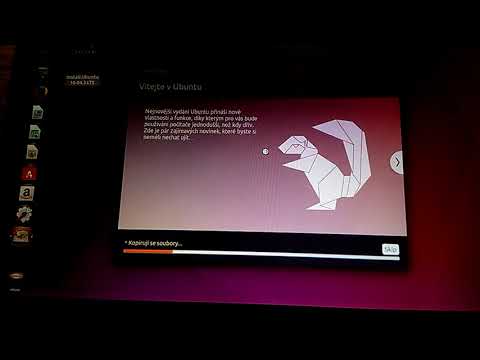
Obsah
V tomto článku: Inštalácia Debianu z CD-ROMInštalácia Debianu z kľúča USBReferencie
Debian je operačný systém Linux s distribúciou obsahujúcou veľa balíkov GNU / Linux. Rovnako ako všetky operačné systémy Linux, aj Debian je bezplatný a jeho kód môže editovať každý.Debian je možné nainštalovať na osobný počítač aj na server. Takisto nejako porodila operačný systém Ubuntu. Vývoj a distribúciu Debianu vykonáva nezisková organizácia a môžete si ju zadarmo stiahnuť z webovej stránky Debianu. Inštalácia operačného systému Debian nie je príliš komplikovaná: potrebujete iba pripojenie na internet, softvér na napaľovanie digitálnych médií a prázdny disk CD-ROM alebo prázdny disk USB.
stupňa
Metóda 1 Nainštalujte Debian z CD-ROM
-

Zálohujte si všetky dôležité súbory. Ako každá iná inštalácia nového operačného systému, aj inštalácia Debian rozdrví všetko na vašom pevnom disku. Je to výsledok preformátovania disku, prvého kroku inštalácie. Preto musíte na externú podporu uložiť všetky údaje, ktoré si chcete uchovať (priečinky, súbory, aplikácie). -

Prejdite na webovú stránku spoločnosti Debian. Operačný systém Debian je k dispozícii na internete na tejto adrese a súbory sú na tejto adrese. -

Stiahnite si inštalačný obraz aplikácie Debian. Stiahnite si verziu Debian čo je procesor vášho počítača. Ak nepoznáte typ procesora počítača, vyberte obrazový súbor 32-bitové PC netinst isoje kompatibilný so všetkými 32-bitovými procesormi Intel a AMD. -

Napaľujte inštalačný obraz na CD-ROM alebo DVD. Po stiahnutí obrazového súboru, ktorý má príponu .iso, napaľujte ho na disk s napaľovacím softvérom. Štandardne musíte mať jeden, inak si ho stiahnite z internetu. Váš zapisovač optickej jednotky musí akceptovať CD-ROM alebo zapisovateľné DVD (CD-R a DVD-R). Obraz ISO môžete tiež vypáliť na kľúč USB za predpokladu, že z neho počítač môže zaviesť systém. -

Reštartujte počítač z vypáleného média. Súbor ISO je teraz pripojený na váš digitálny disk, nechajte ho v jednotke a potom reštartujte počítač. Počítač sa potom reštartuje z disku a dostanete sa priamo k inštalačnému asistentovi Debian. -

beh Debian Live priamo z vymeniteľného disku. Debian má funkciu, ktorá umožňuje zavedenie systému priamo z disku bez inštalácie alebo konfigurácie: na pevný disk počítača nie je nič napísané, je to originalita Debian Live, Túto možnosť vyberte počas inštalácie, ak chcete testovať ako prvý Debian pred inštaláciou natrvalo (ak vám tento systém samozrejme vyhovuje). Dozviete sa vopred, že táto konfigurácia Debian bude o niečo pomalšia ako klasická inštalácia. -

Nainštalujte operačný systém Debian. Postupujte podľa sprievodcu inštaláciou, ktorý zobrazí rôzne pokyny. Počas tejto inštalácie budete mať možnosť rozdeliť pevný disk na dva (inštalácia v systéme Windows) dvojaký), na inštaláciu sa použije jeden z oddielov Debian, na druhom sa uloží váš predchádzajúci operačný systém windows.
Metóda 2 Inštalácia Debianu z USB kľúča
-

Zálohujte si všetky dôležité súbory. Inštalácia nového operačného systému vyžaduje vymazanie všetkých existujúcich údajov na pevnom disku. Preto musíte na bezpečnom mieste (externý pevný disk, online úložisko) uložiť všetky údaje, ktoré považujete za dôležité. akonáhle Debian môžete tieto súbory na pevný disk preinštalovať. -

Získajte USB kľúč. Vezmite nový alebo prázdny. Na to zaznamenáte inštalačný program Debian, Pretože na kľúči bude všetko vymazané, ak už obsahuje údaje, musíte jeho obsah uložiť na inom mieste na bezpečnom mieste.- Na umiestnenie inštalačného programu musí mať jednotka USB Flash minimálnu úložnú kapacitu 2 GB.
-

Získajte spúšťací program na vytváranie jednotiek USB flash. Existuje veľa nástrojov, ale spomeňte iba jeden, UNetbootin vyniká z davu a je k dispozícii pre tých, ktorí pracujú na Windows, Mac OS X alebo Linux. Toto budeme používať tu.- Ak zoberiete iný spúšťací nástroj na vytváranie kľúčov USB, UNetbootin, pokyny tu uvedené sú platné v širšom prehľade.
-

Stiahnite si inštalačný obrázok. Na stránke Získajte Debian z miesta Debianuvidíte, že existujú dva inštalačné obrazy, tzv. „zmenšený“ mesiac, tzv. „kompletný“. Prečítajte si, čo je napísané pod každým odkazom, a vyberte ten, ktorý vám vyhovuje.- Ak sa počítač môže pripojiť na internet, vyberte zmenšenú verziu.
- Ak plánujete inštaláciu, vyberte si plnú verziu Debian na počítači bez prístupu na internet. Tento obrázok obsahuje omnoho viac balíkov, čo uľahčuje inštaláciu systému Debian.
- V takom prípade bude sťahovanie nevyhnutne dlhšie, takže bude rýchlejší na stiahnutie so súborom bystrinaale je to možné iba v prípade, že máte zákazníka BitTorrent nainštalované vo vašom počítači.
-

Spustite tvorcu bootovacieho USB kľúča. V systéme Windows otvorte ponuku štart, potom zadajte UNetbootin, V systéme Mac OS X otvorte interný vyhľadávací nástroj Spotlight a zadajte text UNetbootin, Budete vyzvaní na zadanie hesla správcu: je to normálne! Zadáte srdce stroja. -

Otvorte obraz disku. Kliknite na prepínač DisqueImage, Rozbaľte zoznam a vyberte formát ISO, potom kliknutím na tlačidlo úplne vpravo s elipsami vyberte súbor. V tomto okne vyhľadajte predtým stiahnutý súbor ISO a otvorte ho. -

Vložte inštalátor na USB kľúč. V dolnej časti okna skontrolujte, či je rozbaľovací zoznam označený typ (vľavo) je, samozrejme USB čítačka a napravo zoznam čitateľ je na správnej podpore. Tieto dve kontroly sú nevyhnutné, inak riskujete formátovanie USB kľúča, čím horší je váš pevný disk, čo v skutočnosti nie je cieľom. Kliknite na OK, USB kľúč je pripravený splniť svoju úlohu.- Operácia trvá niekoľko minút. Najskôr by bolo rozumné zálohovať všetko, čo ste robili, a ukončiť súčasné aplikácie: v určitom okamihu budete musieť reštartovať počítač.
-

Reštartujte počítač. Prejdite do ponuky Štart. Po uložení všetkého, čo bolo spustené, reštartujte počítač. Po úvodnej obrazovke vyhľadajte v dolnej časti obrazovky funkčné tlačidlo, ktoré otvára úvodnú ponuku: jednoducho stlačte toto tlačidlo.- Ak tento prístup na obrazovke nie je, je to jednoducho tak, že je stále v systéme BIOS. Pozrite sa na spodnú časť obrazovky a stlačením klávesu ju otvorte. Nakoniec kliknite na kartu Boot Menu (Štart menu).
- Ak nemáte prístup k ponuke na spustenie systému BIOS, choďte na internet s odkazmi na svoju konfiguráciu a pozrite sa, ktoré klávesy umožňujú vstup do týchto ponúk. Vo všeobecnosti musíte reštartovať podržaním určitého klávesu (F1, F2 alebo F10) alebo klepnutím na kláves delete.
- Po zavedení do bootovacej ponuky bude USB kľúč identifikovaný ochrannou známkou (Lexar, SanDisk...) alebo zmienkou o Debian, zvyčajne názov verzie a jej číslo. Vyberte príslušný kláves pomocou navigačných šípok
-

Postupujte podľa pokynov sprievodcu inštaláciou. Počas tejto inštalácie je lepšie pripojiť počítač k smerovaču pomocou kábla Ethernet, aby ste nestratili spojenie. V každom kroku zadajte požadované informácie. Ak chcete mať dva paralelné operačné systémy (v systéme Windows XP) dvojaký), Debian a windowsbudete musieť rozdeliť pevný disk, čo sa vykoná na konci inštalácie.